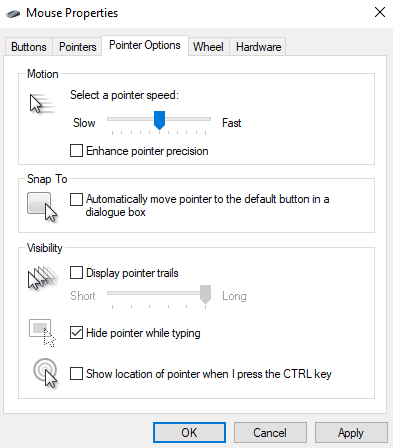Alle har preferanser om hvordan de vil at datamaskinen deres skal fungere. Noen ting er veldig viktige, som innstillinger for fargeblindhet. Andre preferanser er mye mindre, som hvordan musepekeren skal vises eller bevege seg.
En av de mindre musekonfigurasjonsalternativene som er tilgjengelige i Windows, er musesporet. Musespor etterlater et kort spor av museikoner bak musen mens den beveger seg, men bare i noen få brøkdeler av et sekund. Det er en mindre dekorasjon og tjener ingen praktisk hensikt. Noen mennesker liker imidlertid å ha en musesti og andre gjør det ikke.
For å konfigurere musesporet, trykk på Windows-tasten, skriv deretter "Mus" og trykk enter. Dette vil åpne Innstillinger-appen på musekonfigurasjonssiden. Deretter vil du klikke på "Ytterligere musealternativer" helt til høyre i vinduet.

Ved å klikke på "Ytterligere musealternativer" åpnes et nytt "Museegenskaper"-vindu. Gå til fanen "Pekeralternativer" og merk av for "Vis pekerstier". Så snart du krysser av eller fjerner denne boksen vil innstillingen gjelde. Men hvis du lukker vinduet uten å klikke "Bruk" eller "OK", vil endringen umiddelbart gå tilbake. Så når du har deaktivert musesporet, eller satt den til lengden du foretrekker, klikker du på "OK" for å lagre innstillingen.
Tips: Du kan bare konfigurere lengden på stien med stien aktivert. For å gjøre det, bruk glidebryteren under "Vis pekerstier"-avmerkingsboksen.